業務でSpringSecurityの設定やらなんやらを久しぶりにやったらなんも覚えてなくてこれはヤバイと思い練習がてら自分のPCで作ってみました。
今回は準備編です。
開発環境
Javaのバージョン:17
SpringBoot:2.7.4
依存関係の管理:Maven(pom.xml)
前提として、画面表示までできることを確認したSpringBootのプロジェクト
依存関係の追加
まずはSpring Securityを使用するためにpom.xmlに依存関係を追加しましょう。
<!-- SpringSecurity -->
<dependency>
<groupId>org.springframework.boot</groupId>
<artifactId>spring-boot-starter-security</artifactId>
</dependency>依存関係を追加したらプロジェクトを右クリック、Maven→プロジェクトの更新を選択。
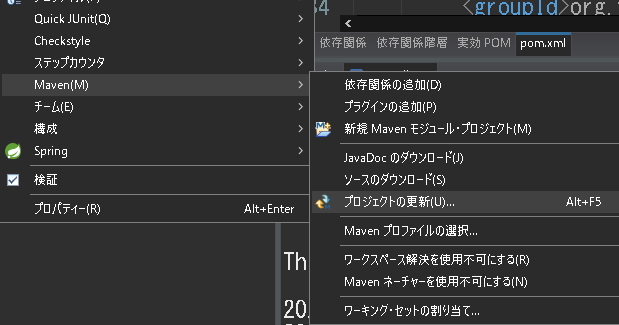
これでSpringSecurityが使えるようになりました。
これだけで標準のログイン画面が使えるようになるはずです。
SpringSecurity標準のログイン画面
依存関係を追加したので実際にプロジェクトを実行してみましょう。
プロジェクトを右クリック→実行→Spring Bootアプリケーションを選択
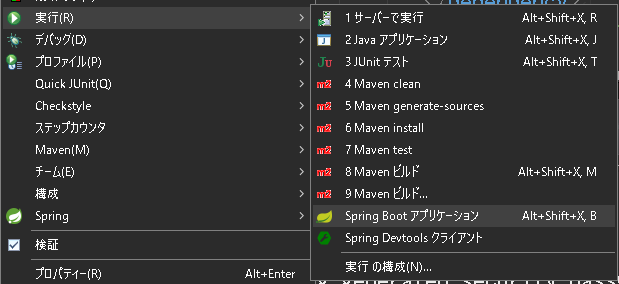
立ち上がったらSpringで作成した適当な画面のURLにアクセスしてみましょう。
以下のような画面が表示されるはずです。
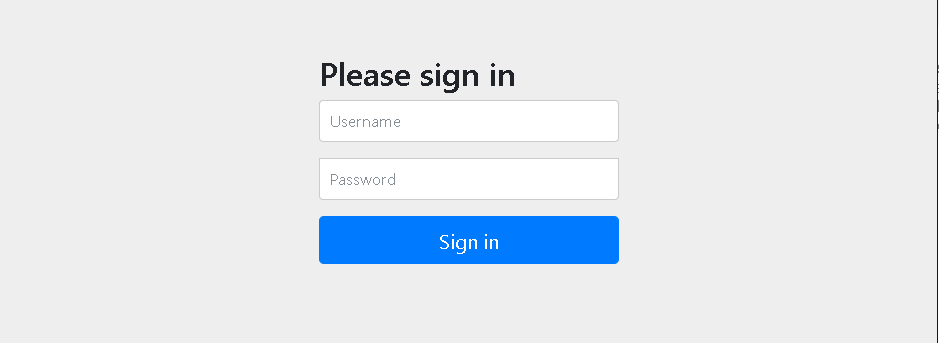
これがSpringSecurityで最初から用意されているログイン画面です。
デフォルトではこんな画面ですがもちろん独自の画面にすることも可能です。
それは次回以降やっていきます。
では動作を確認してみましょう。
初期設定ではDBなど外部リソースを参照してログイン認証しているわけではなく、
UserName:user
password:プロジェクト実行時、ログに表示されるもの(以下のようにパスワードは毎回ランダムで生成されます)

を入力すればログインすることができます。
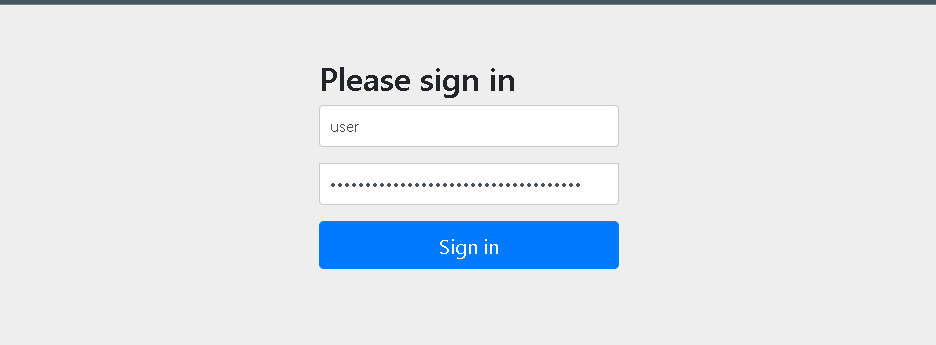
ログイン成功
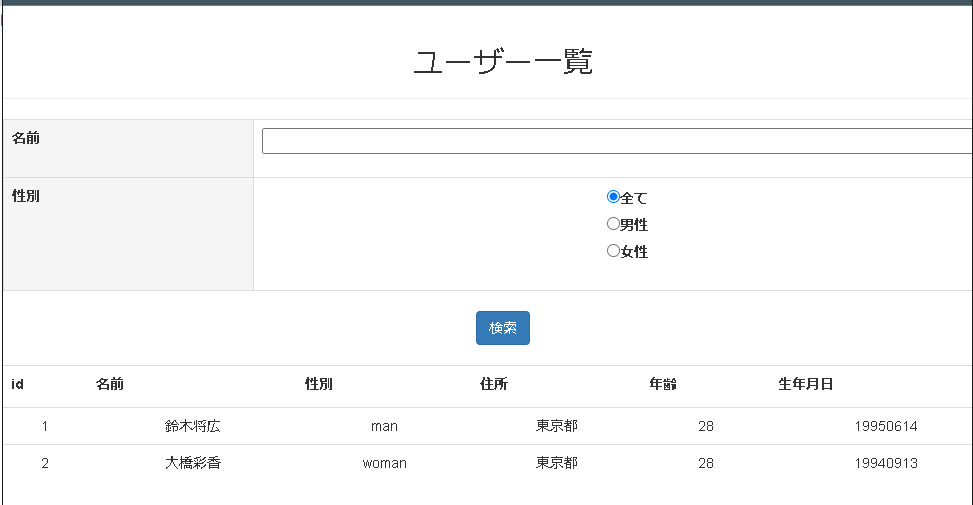
次回はDBからユーザー情報を取得してログイン認証に使う方法を書いていきます。
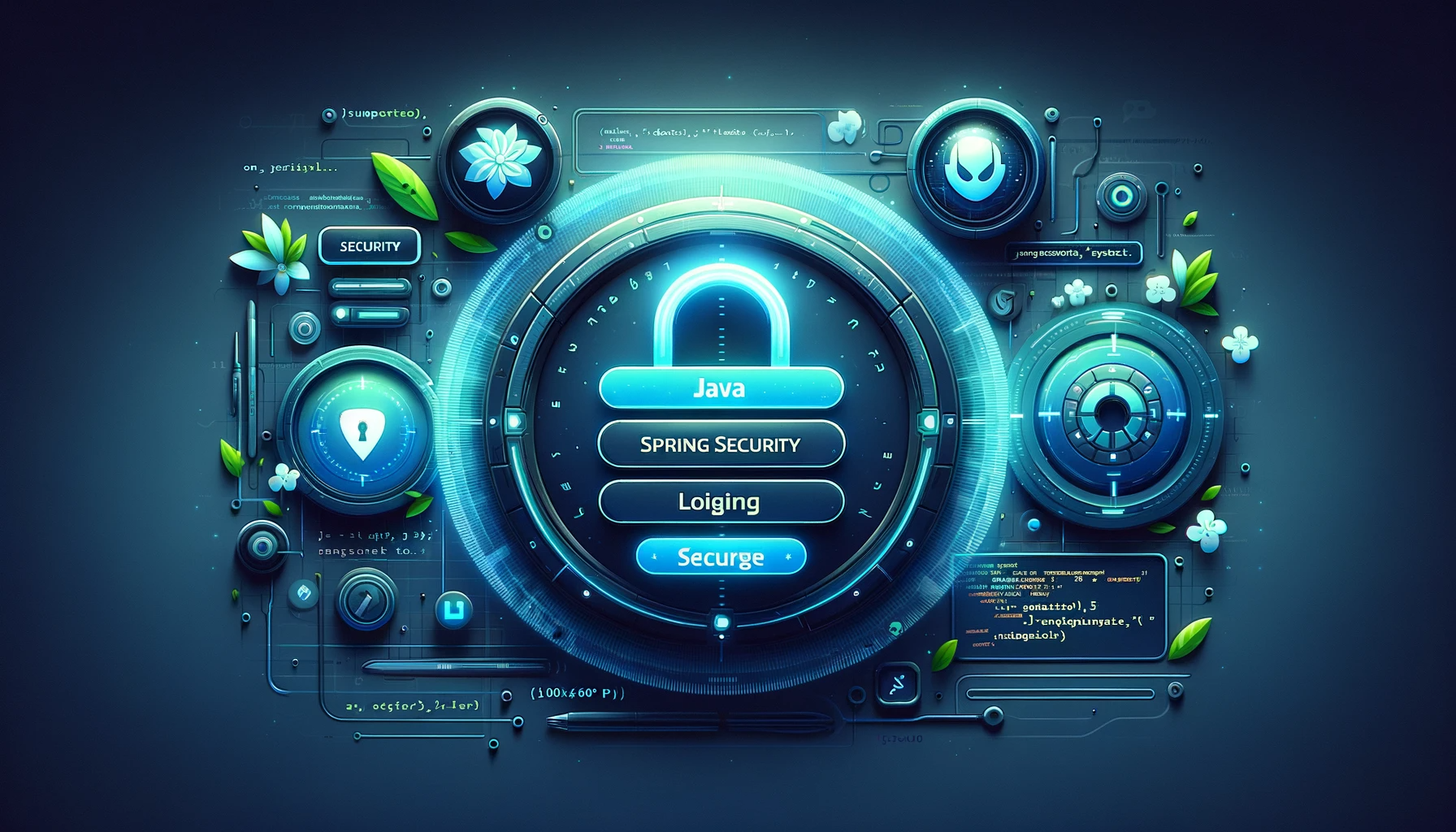


コメント